1. Download ứng dụng từ App Store yêu cầu thẻ Visa
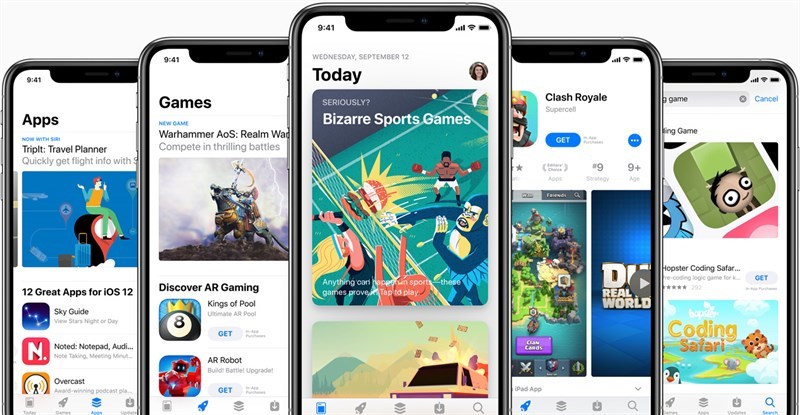
Chắc chắn vấn đề này liên quan đến Apple ID, có thể trong quá trình tạo Apple ID bạn đã bỏ qua mục thanh toán bằng Thẻ Tín dụng/Ghi nợ. Để giải quyết, bạn thực hiện theo những bước sau:
Bước 1: Bạn tạo Apple ID bằng cách vào Cài đặt > Tài khoản & Mật khẩu > Thêm tài khoản > Chọn email bạn có và điền vào. Ví dụ: Google, Outlook,…
Hoặc nếu bạn đã có Apple ID thì bạn vào App Store. Tất nhiên là iPhone của bạn phải gắn SIM để tiếp tục.
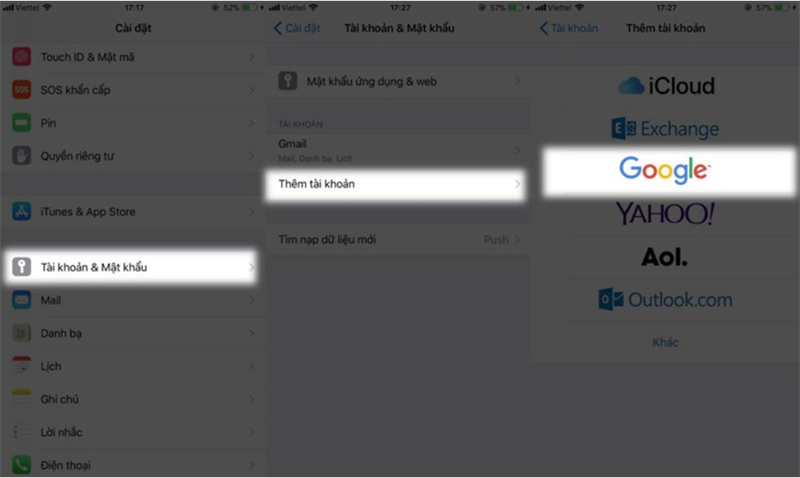
Bước 2: Trong App Store, bạn chọn một ứng dụng miễn phí và nhấn Nhận. Khi xuất hiện yêu cầu thông tin thanh toán, bạn chọn Dùng Apple ID hiện có.
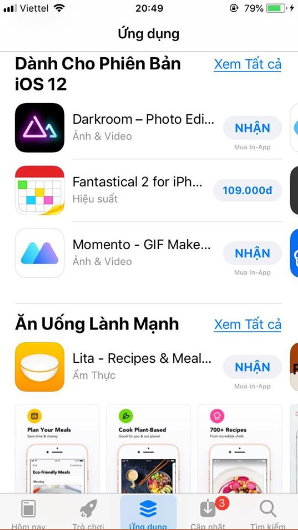
Bước 3: Trong cửa sổ mới, tại mục Thông tin thanh toán, bạn chọn Không. Sau đó bạn điền đầy đủ thông tin mà Apple yêu cầu.
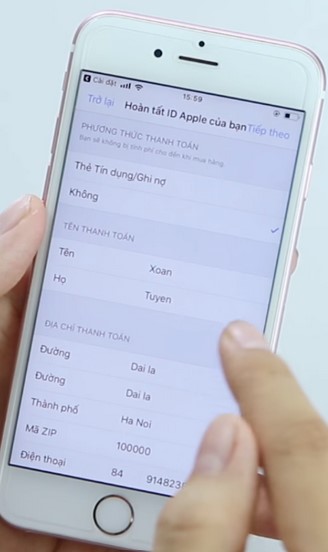
Bước 4: Xác minh tài khoản qua email của bạn. Bạn vào email của mình thì sẽ thấy một thư từ Apple bằng Tiếng Việt. Bạn xác minh Apple ID theo hướng dẫn là xong. Bạn vào App Store và tải lại ứng dụng để test nhé.
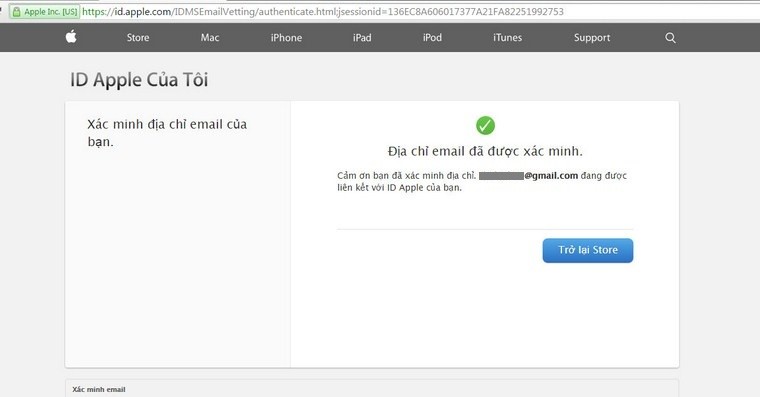
2. Máy không nhận được cuộc gọi và tin nhắn, nhiều ứng dụng bị lỗi thoát đột ngột
Nếu gặp vấn đề trên, có thể iPhone của bạn đã bị xung đột tài nguyên trong quá trình nâng cấp hệ điều hành mới. Để giải quyết tình trạng này, bạn nên Đặt lại máy như mới ban đầu sử dụng.
Khuyến cáo: bạn nên sao lưu dữ liệu trước khi đặt lại nhé. Các bước như sau: Cài đặt > Cài đặt chung > Đặt lại > Đặt lại tất cả cài đặt và đợi cho quá trình đặt lại xong, các bạn thiết lập lại thông tin như ban đầu.
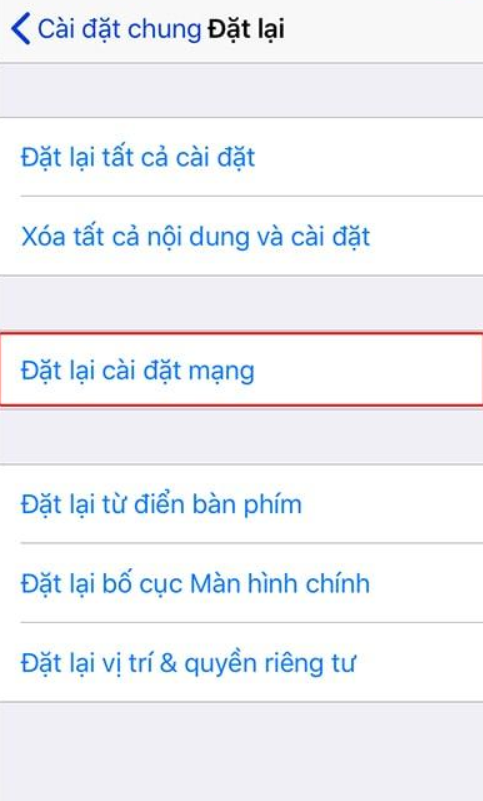
3. Bạn không xóa được ứng dụng trên iPhone
Thông thường, để xóa các ứng dụng được tải về từ Appstore, chúng ta chỉ cần ấn giữ vào biểu tượng ứng dụng đó cho đến khi xuất hiện dấu X nhỏ ở góc trái ứng dụng, rồi nhấn vào dấu X thì ứng dụng được chọn sẽ bị xóa ngay.
Nếu bạn đã thực hiện đúng thao tác xóa như trên mà vẫn không xóa được ứng dụng thì có thể nguyên nhân là do người dùng có thể đã bật giới hạn và tắt đi tính năng xóa ứng dụng. Để mở lại tính năng xóa ứng dụng này, hãy vào Giới hạn và bật lại tính năng này.
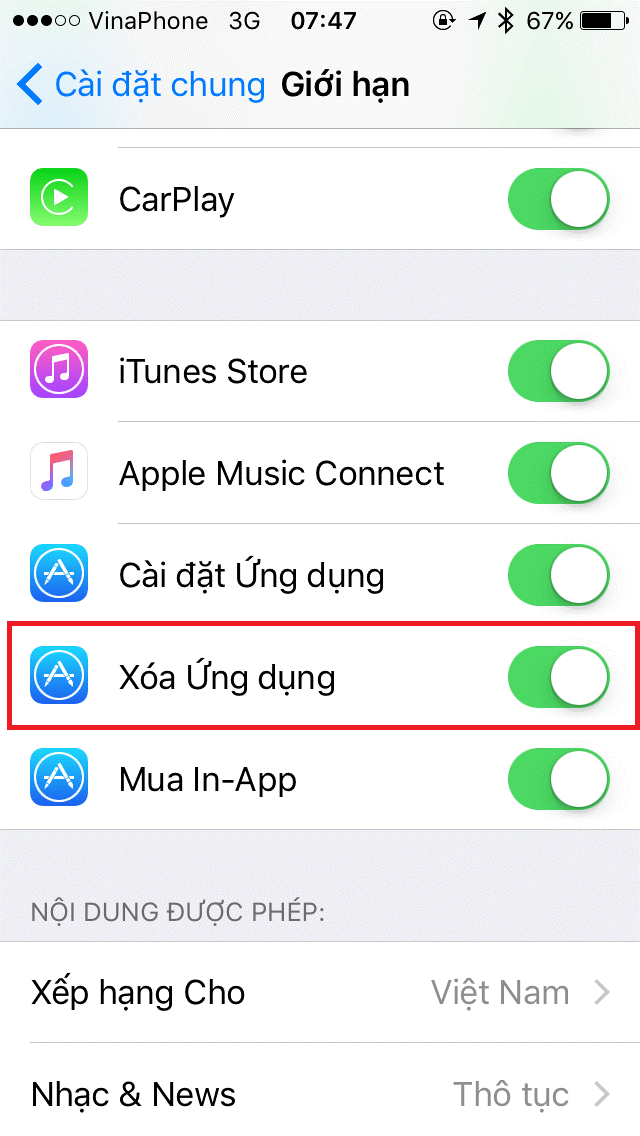
4. iPhone “đứng hình” và bạn không tắt nguồn được
Điều này hay xảy ra với những chiếc iPhone mới, dù chưa chắc chắn nhưng iPhone X hay gặp tình trạng này. Bạn đang sử dụng bỗng dưng đơ, không tắt máy được. Nếu xử lý theo truyền thống thì chắc bạn sẽ tháo pin đối với những máy có vỏ tháo được, nhưng iPhone thì bạn không thể làm như vậy được rồi. Sau đây sẽ là cách tắt nguồn iPhone khẩn cấp bằng phím cứng.
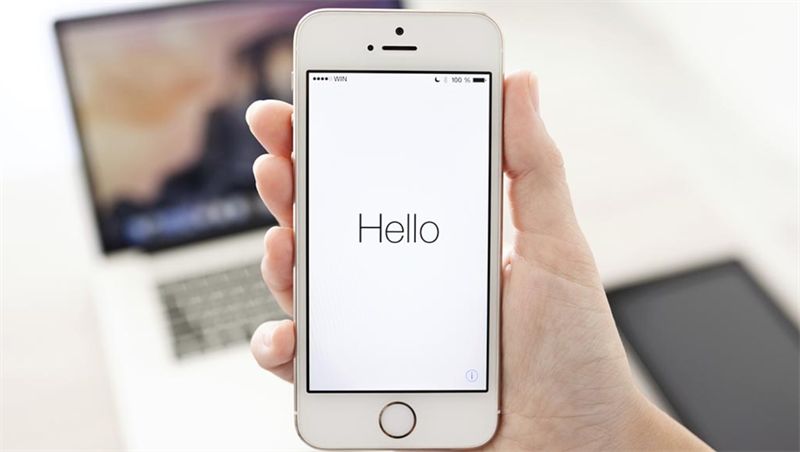
Với iPhone X, iPhone 8 và iPhone 8 Plus: Bấm và nhả nhanh nút tăng âm lượng (nút 1), rồi bấm và nhả nhanh nút giảm âm lượng (nút 2), và cuối cùng bấm giữ nút nguồn (nút 3) cho đến khi màn hình hiện ra biểu tượng quả táo.
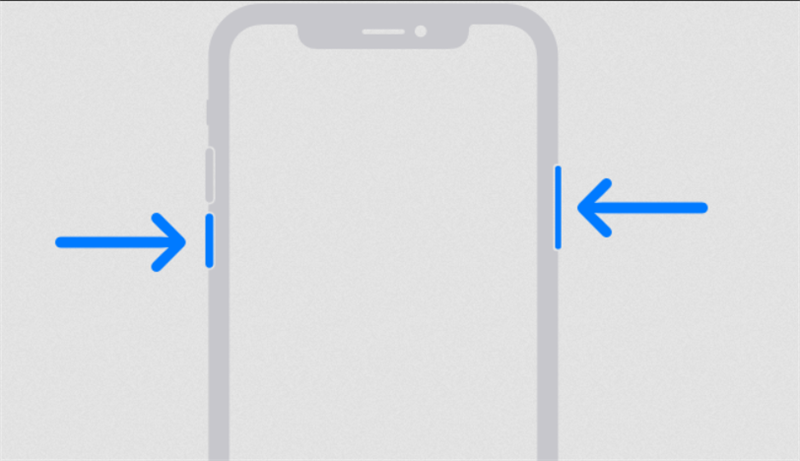
Với iPhone 7 và iPhone 7 Plus: Bấm giữ đồng thời nút nguồn (hay còn gọi là nút bên) và nút giảm âm lượng cho đến khi màn hình hiện ra biểu tượng quả táo.
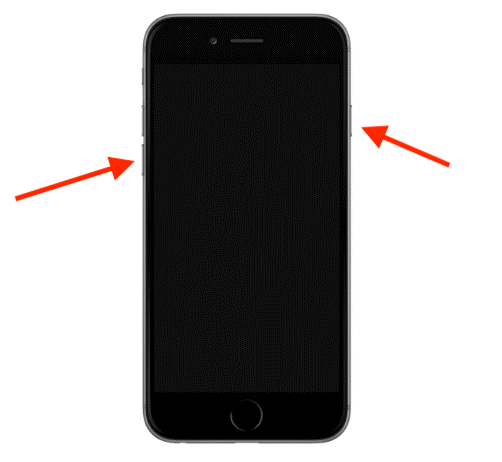
Với iPhone 6S Plus và các đời máy về trước: Bấm giữ đồng thời nút nguồn và nút Home cho đến khi màn hình hiện ra biểu tượng quả táo.
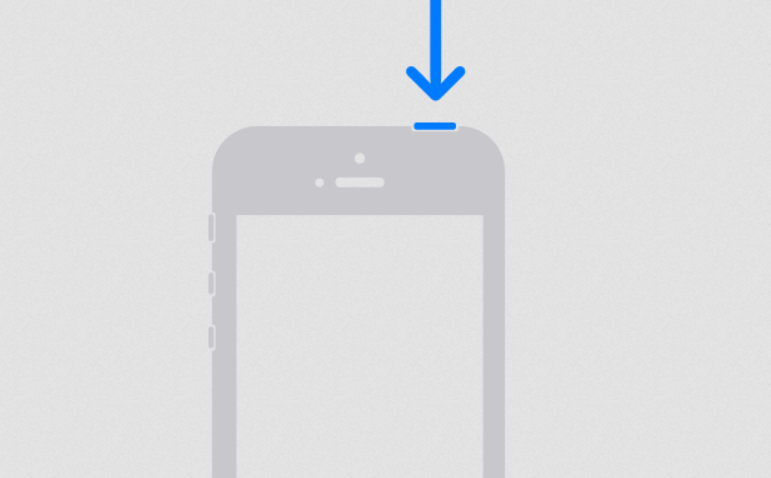
Tuy nhiên, bạn không nên áp dụng cách này thường xuyên vì không tốt cho máy. Nếu iPhone của bạn thường xuyên bị đơ theo kiểu này, hãy nhanh chóng đem máy đến cửa hàng bạn mua để họ kiểm tra nhé.

5. Bạn quên mật khẩu mở khóa iPhone
Bỗng một ngày nọ bạn quên khuấy mật khẩu mở khóa iPhone và bạn chưa cài vân tay hay Face ID. Bạn cần sử dụng iTunes trên PC để giải quyết vấn đề này, đáng buồn là bạn sẽ chịu mất hoàn toàn dữ liệu để cài đặt lại máy và thay đổi mật khẩu.
Bước 1: Bạn kết nối iPhone với máy tính cài sẵn iTunes bằng cáp Lightning. Trong bảng thông tin iPhone của bạn, chọn Restore iPhone…
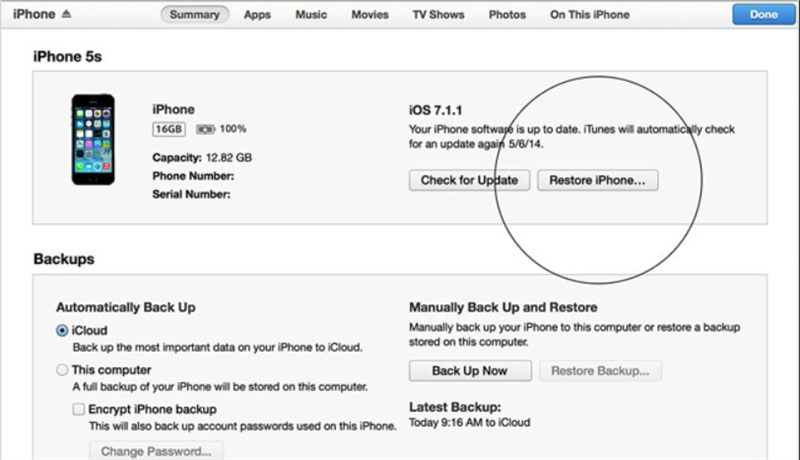
Bước 2: Cửa sổ mới xuất hiện, bạn chọn Back Up > Restore và bạn đợi cho quá trình hoàn tất.
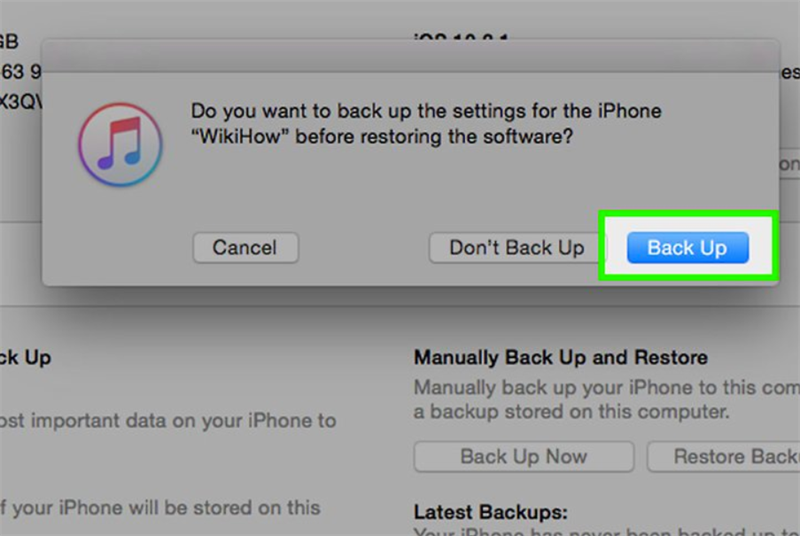
Bước 3: Mở iPhone của bạn lên và thiết lập thông tin lại từ đầu. Và nhớ ngoài mật khẩu bạn nên cài vân tay hoặc Face ID để dự phòng nhé.

6. iPhone bị mất cắp
iPhone bị mất thật là một điều kinh dị. Hơn nữa là những thông tin quan trọng của bạn có thể bị kẻ xấu lấy từ iPhone của bạn. Hi vọng hai cách sau đây có thể giúp bạn tìm lại iPhone của mình.

Nếu tính năng định vị Find My [device] của bạn đã được kích hoạt:
Bước 1: Đăng nhập vào iCloud-Tìm iPhone trên web hoặc sử dụng ứng dụng Find My trên các thiết bị Apple khác.
Bước 2: Chọn thiết bị bạn cần và nó sẽ hiển thị vị trí trên bản đồ, nếu thiết bị ở gần bạn, bạn có thể chọn phát âm thanh để tìm.
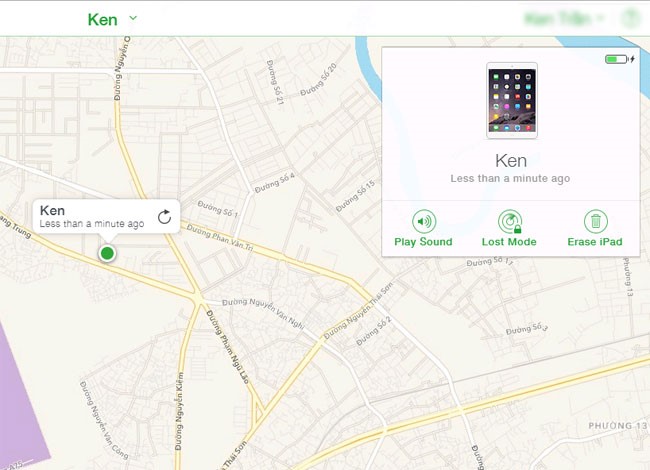
Bước 3: Bạn chọn chế độ Mất (Lost Mode) > Nhập số điện thoại để nó hiển thị với người lạ và biết đâu họ sẽ gọi lại cho bạn nếu họ vô tình nhặt được. Sau đó, bạn chọn xác minh Use Anyway, viết một thông điệp của bạn tới người nhặt được, nhấn chọn Done.
Lưu ý: Tính năng tìm iPhone bị mất này chỉ được thực hiện khi thiết bị của bạn đang được kết nối mạng và có kết nối với dịch vụ định vị trên thiết bị của bạn. Trong trường hợp thiết bị của bạn không kết nối mạng bạn vẫn thực hiện thao tác trên. Khi thiết bị của bạn có kết nối mạng mệnh lệnh lập tức được thực hiện.
Nếu tính năng định vị chưa được kích hoạt:
Bước 1: Thay đổi password Apple ID bằng việc truy cập ID Apple trên web.
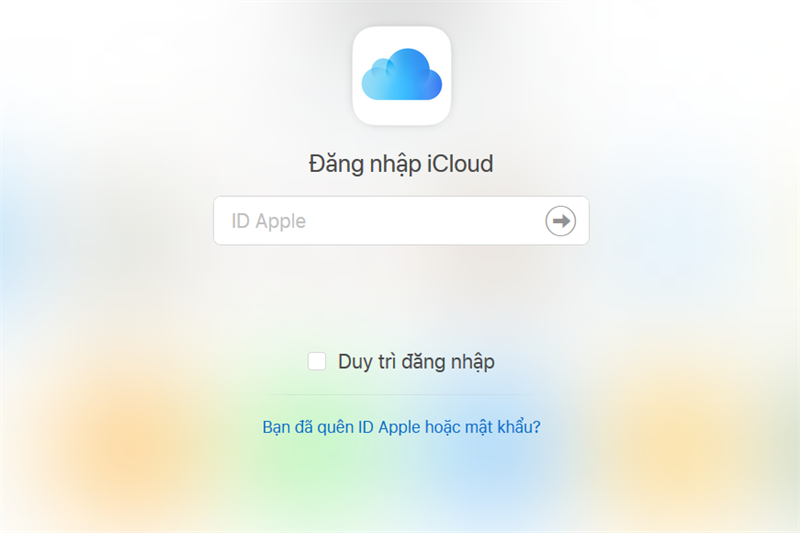
Bước 2: Truy cập iCloud-Tìm iPhone trên web hoặc sử dụng ứng dụng Find My trên các thiết bị Apple khác > chọn chế độ Mất (Lost Mode) > nhập số điện thoại của bạn và thông điệp gửi tới người nhặt được. Những thông tin này sẽ hiện lên khi iPhone của bạn có kết nối mạng.
Hoặc bạn cũng có thể thông báo tình trạng mất máy với nhà cung cấp SIM của bạn, họ có thể khóa máy từ xa, chặn cuộc gọi, tin nhắn và sử dụng điện thoại của bạn.

Cho đến nay, iOS 13 được công bố vẫn còn phát sinh nhiều lỗi cơ bản. Tuy vậy, chúng ta vẫn công nhận Apple iPhone vẫn là một siêu phẩm với sức mạnh và phần mềm tuyệt vời để các đối thủ phải chạy theo. Cách tốt nhất để iPhone của bạn mượt mà và an toàn là hãy luôn khởi động lại máy, cập nhật hệ điều hành, luôn bật tính năng định vị iPhone. Nếu còn những rắc rối nào chưa được giải quyết, mọi người hãy chia sẻ ở phần bình luận bên dưới nhé.



